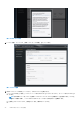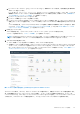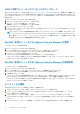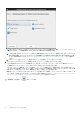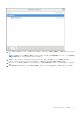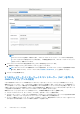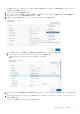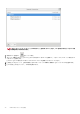Install Guide
Table Of Contents
- OpenManage Integration for VMware vCenter バージョン5.3インストール ガイド
- 目次
- はじめに
- OMIVVのインストールと設定
- OMIVVアプライアンスとリポジトリーの場所のアップグレード
- 初期設定ウィザードを使用したOMIVVアプライアンスの設定
- Dell EMCサポート サイトからのサポート コンテンツへのアクセス
- 関連マニュアル
- Dellへのお問い合わせ
メモ:
OMIVV アプライアンスを固定 IP で設定した後に、OMIVV ターミナル ユーティリティー ページがすぐに更新されず、
アップデートされた IP が表示されないことがあります。この問題を解決するには、OMIVV ターミナル ユーティリティ
ーを終了してから、再度ログインします。
8. OMIVV アプライアンスのホスト名を変更するには、[[ホスト名の変更]]をクリックします。
a. 有効なホスト名を入力して[[ホスト名のアップデート]]をクリックします。
メモ: OMIVV アプライアンスに登録済みの vCenter がある場合は、すべての vCenter インスタンスを登録解除して再登
録します。詳細については、インストール ガイドの「登録解除と再登録の管理 、p. 34」を参照してください。
9. アプライアンスを再起動します。
2 つのネットワーク インターフェイス コントローラー(NIC)を用いた
OMIVV アプライアンスの設定
vSphere 環境での Dell EMC サーバーの管理において OMIVV は、vSphere ネットワーク(vCenter と ESXi 管理ネットワーク)と、
帯域外ネットワーク(iDRAC、CMC、OME-Modular)の両方へのアクセスを必要とします。vSphere ネットワークと帯域外ネット
ワークが別のネットワークとして維持されている環境の場合、OMIVV は両方のネットワークへのアクセスを必要とします。そうし
た場合、OMIVV アプライアンスの設定は 2 つの NIC で行う必要があります。帯域外ネットワークへのアクセスが vSphere ネットワ
ークを使用して可能な場合は、OMIVV アプライアンス用に 2 つの NIC を設定しないでください。
帯域外ネットワークと vSphere ネットワークの両方について、次の情報が準備されていることを確認します。
● アプライアンスの IP アドレス、ネットマスク(CIDR 形式)、およびゲートウェイ(静的な場合)
● デフォルト ゲートウェイ:インターネットに接続された 1 つのネットワークにのみデフォルト ゲートウェイを設定する必要が
あります。vSphere ネットワークをデフォルト ゲートウェイとして使用することが推奨されます。
● ルーティング要件(ネットワーク IP、ネットマスク、およびゲートウェイ):直接またはデフォルト ゲートウェイを介してアク
セスできないその他の外部ネットワークの場合は、静的ルートを設定します。
28 OMIVV のインストールと設定